轻松掌握 Time Machine 实用技巧与设置全攻略
当您拥有一台 Mac 电脑时,可能会听闻过 Time Machine 这个强大的备份功能,但却不知道如何充分利用它来保障数据的安全和便捷恢复,别担心,接下来就让我们一起深入探索 Time Machine 到底怎么用,以及详细的设置图文教程,让您的数据从此高枕无忧!
Time Machine 就像是您数据的时光机,可以将您电脑中的文件、系统设置、应用程序等内容按照时间顺序进行备份,一旦您不小心删除了重要文件,或者系统出现故障,Time Machine 就能带您回到过去,找回那些丢失的宝贵数据。

我们来看看如何启用 Time Machine,您需要准备一个外部存储设备,比如移动硬盘或者网络存储设备(NAS),将其连接到您的 Mac 电脑上,系统会自动提示您是否要将其用于 Time Machine 备份,如果没有提示,您可以进入“系统偏好设置”,点击“Time Machine”图标。
在 Time Machine 的设置界面中,您可以选择要备份的磁盘,并点击“使用磁盘”按钮,Time Machine 会开始对您的电脑进行首次备份,这个过程可能会比较耗时,具体取决于您电脑中数据的多少。
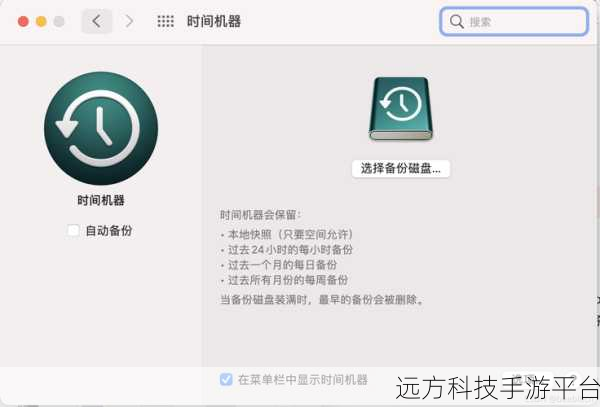
在备份过程中,您可以随时点击菜单栏中的 Time Machine 图标,查看备份的进度,备份完成后,Time Machine 会按照设定的时间间隔自动进行后续的备份,默认情况下,每小时会进行一次增量备份,每天会进行一次完整备份。
如果您想要更改备份的时间间隔或者排除某些不需要备份的文件或文件夹,可以在 Time Machine 的设置中进行相应的操作,您可能不想备份一些占用大量空间的视频文件或者临时文件,就可以将它们排除在外。
当您需要恢复数据时,操作也非常简单,点击菜单栏中的 Time Machine 图标,然后选择“进入 Time Machine”,您会看到一个时间轴,代表着不同的备份时间点,通过滚动鼠标或者触摸板,选择您想要恢复的时间点,然后找到您需要恢复的文件或文件夹,点击“恢复”按钮即可。
Time Machine 还支持在重新安装系统后进行完整的数据恢复,在安装过程中,系统会提示您是否要从 Time Machine 备份中恢复数据,按照提示操作即可轻松还原您之前的所有设置和文件。
为了让您更好地理解和掌握 Time Machine,以下是几个常见问题解答:
问答一:
问:我的外部存储设备空间不够了,怎么办?
答:您可以更换一个更大容量的存储设备,然后按照上述步骤重新设置 Time Machine 备份到新的设备上,或者,您也可以删除一些早期的备份来释放空间,但请注意,这样可能会导致您无法恢复到更早的时间点。
问答二:
问:Time Machine 备份会影响我的电脑性能吗?
答:在备份进行时,可能会对电脑性能产生一定的影响,但通常情况下这种影响是很小的,如果您觉得影响较大,可以在不需要备份的时候暂时关闭 Time Machine 功能。
问答三:
问:我可以在多台 Mac 电脑上使用同一个 Time Machine 备份吗?
答:不建议这样做,因为每台电脑的设置和数据都不同,可能会导致备份混乱和恢复错误。
希望通过以上的介绍和教程,您能够熟练掌握 Time Machine 的使用方法,为您的数据保驾护航!